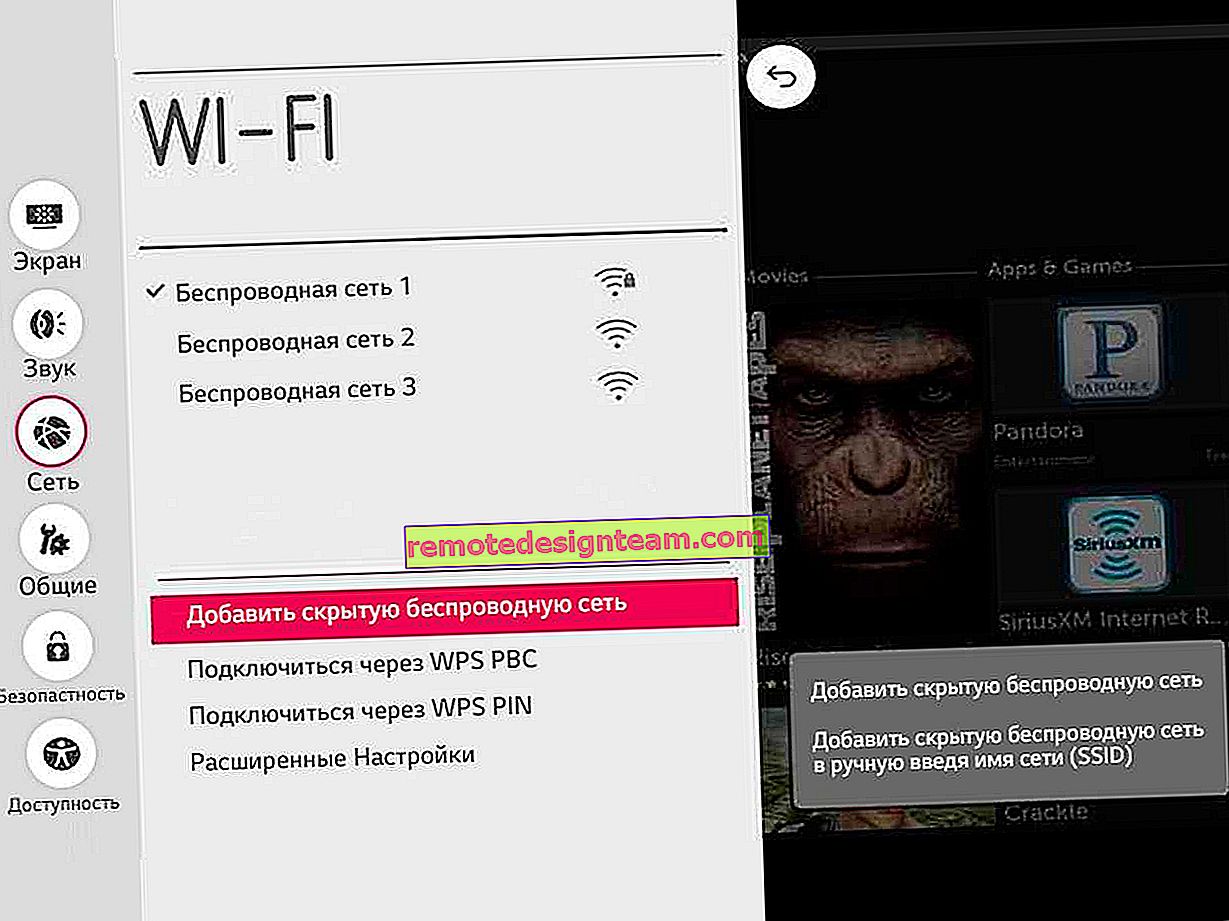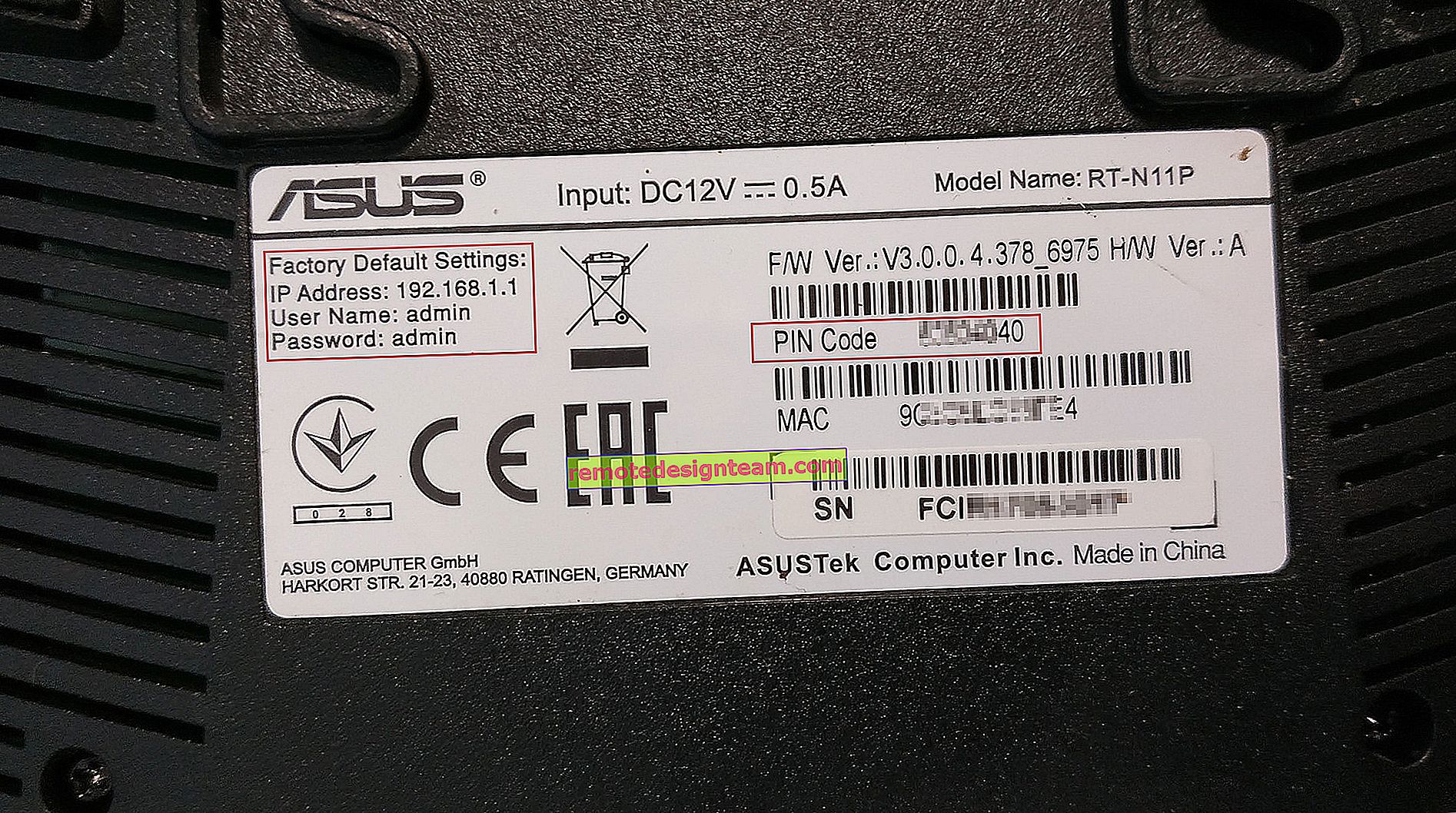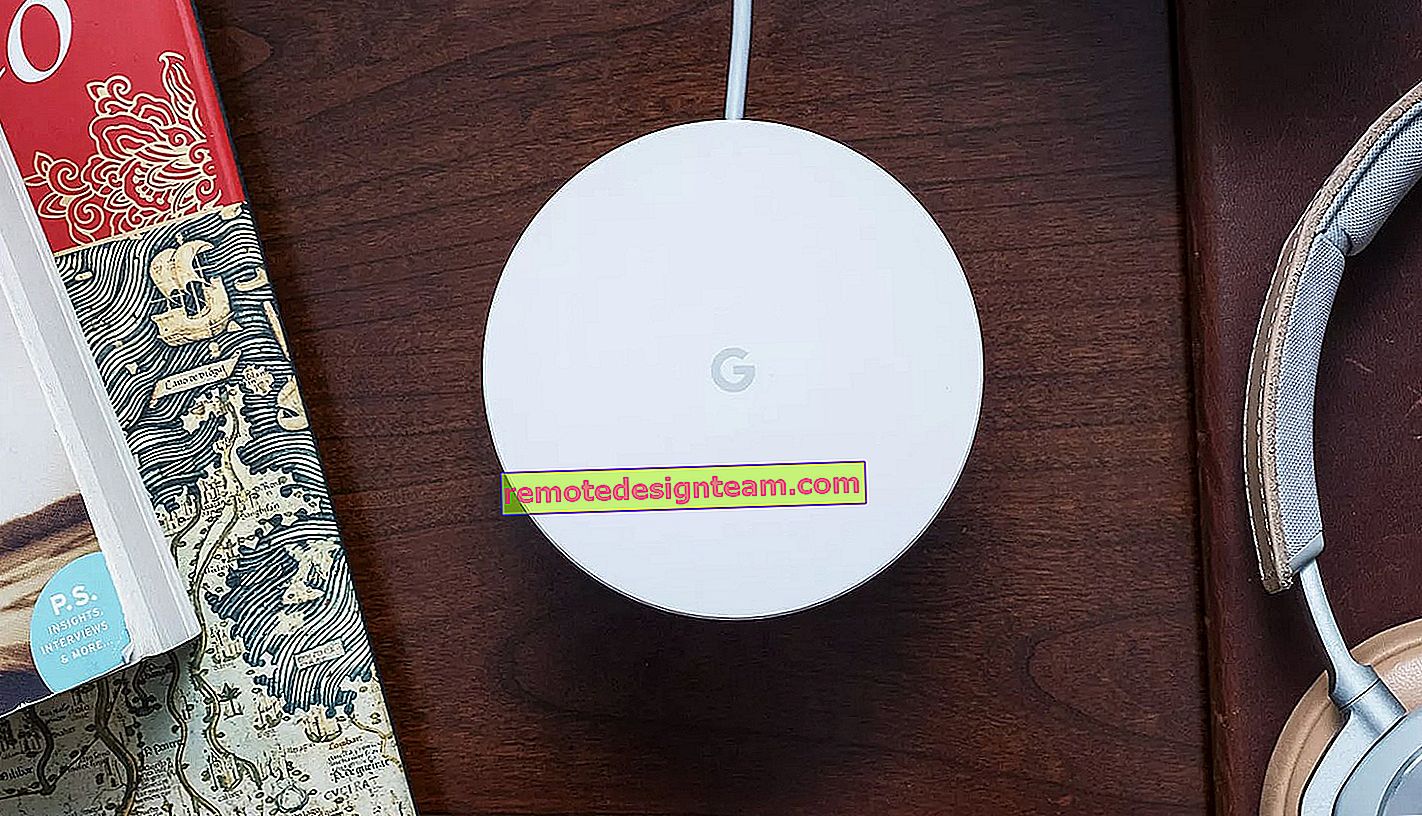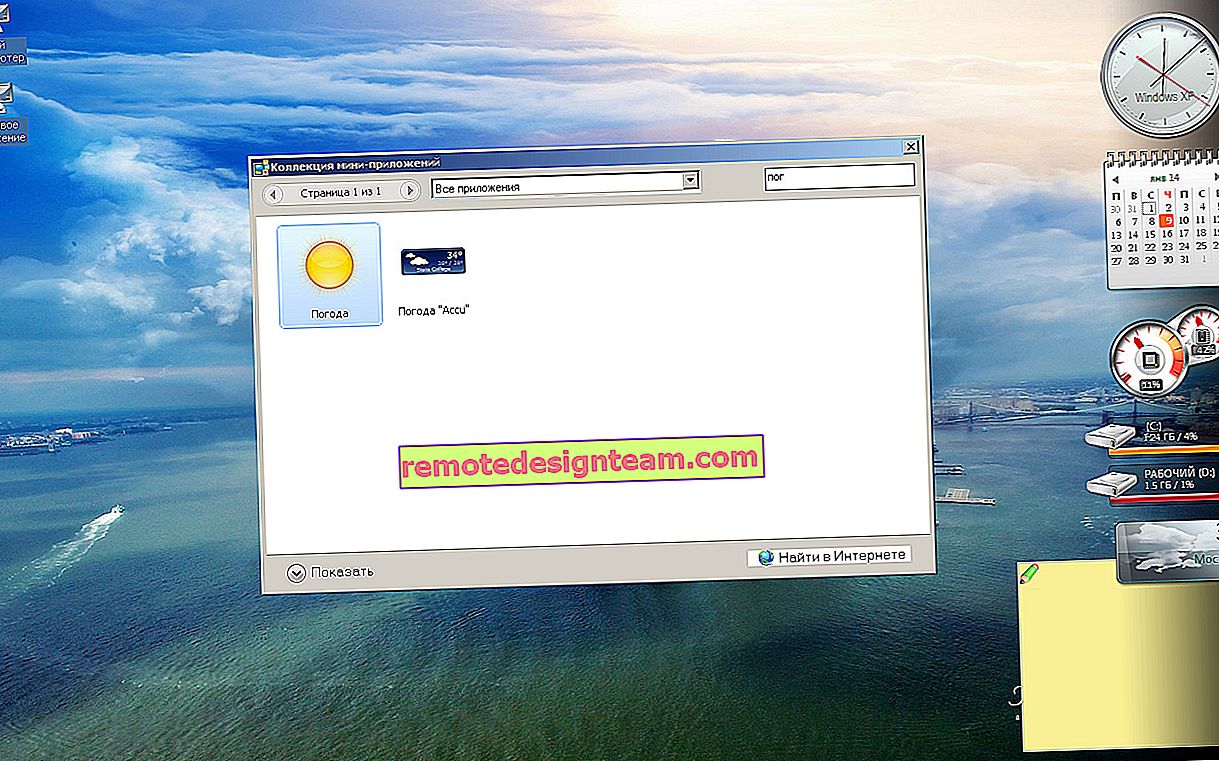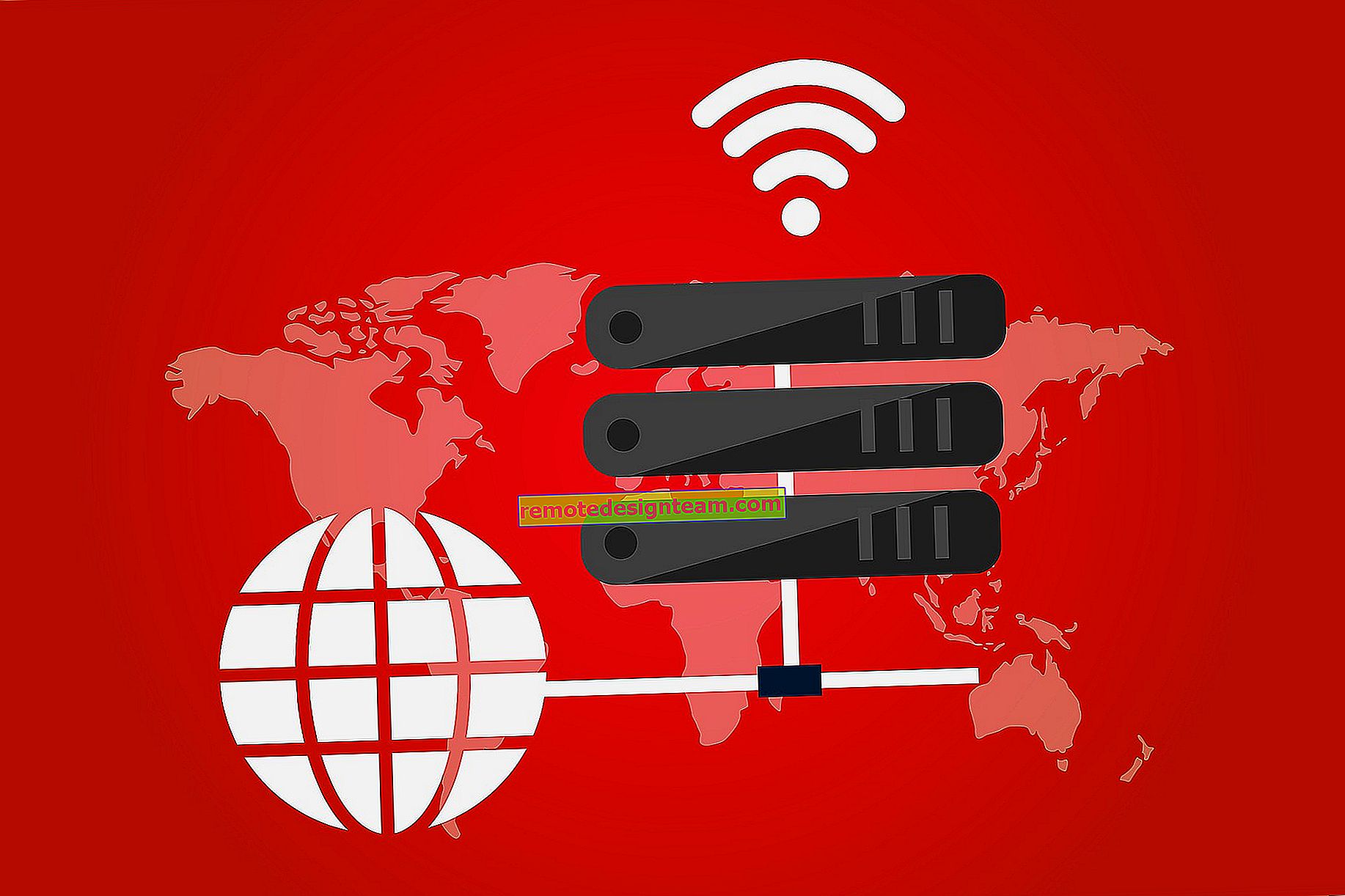Wi-Fiに接続されているデバイスの数とZyXEL Keeneticルーターに接続されているデバイスを確認するにはどうすればよいですか?
最近、優れたZyXEL Keenetic Startルーターについて知りました。この記事で詳細な構成について読むことができます。ZyXELルーターの機能とさまざまな機能については、引き続き検討しています。この記事では、Wi-Fiネットワークに接続されているデバイスの数と、それらのデバイスの種類について説明します。自宅やオフィスにZyXELルーターがあり、他の人のデバイスがワイヤレスネットワークに接続されているかどうか疑問に思っている場合は、本日、ルーターの設定でWi-Fiに接続しているユーザーを確認する方法について説明します。
ZyXELルーターの管理パネルでは、接続されているデバイスだけでなく、デバイス名、MACアドレス、割り当てられたIPアドレス、使用されているトラフィックの量など、これらのデバイスに関する多くの有用な情報のリストを表示できます。必要に応じて、目的のデバイスをブロックすることもできます... ただし、これらのルーターでデバイスのブラックリストとホワイトリストを作成する方法については、別途記事を用意します。次に、すべてを詳細に検討します。
この方法は、ほとんどすべてのZyXEL Keeneticルーターに適しています。ジュニアスタートモデルの例で紹介します。
ZyXEL KeeneticでWi-Fiクライアントのリストを確認します
ルーターの設定に移動する必要があります。これを行うには、192.168.1.1に移動し 、データ(ログイン/パスワード)を入力してルーター設定を入力します。さらに良いことに、この会社のルーターの設定を入力する方法についての詳細な記事をチェックしてください。
設定に入ったら、上部にある[ Wi-Fiクライアント ]タブに移動します。そこには、現在Wi-Fiに接続されているすべてのデバイスが表示されます。

リストが表示されない場合は、しばらく待つか、ページを更新してください。
上のスクリーンショットでわかるように、リストには次のような情報が表示されます。
- 名前。コンピューターの場合は、その名前が表示されます(「help-wifi-com」があります。これはラップトップです)。Windows Phoneは、単に「Windows Phone」として署名されています。そして、iPadが名前付きで表示されます。
- デバイスのMACアドレス。
- 割り当てられたIPアドレス。
- 送受信されたトラフィックの量。
- デバイスが動作するチャネル幅。Wi-Fi設定で自動モードが有効になっている場合は、異なる場合があります。
- Mbpsの速度。
- 接続してからの経過時間。
- 信号。デバイスのネットワーク信号強度。このインジケータにより、特定のデバイスがルータからどれだけ離れているかを理解できます。
また、デバイスのリストは、メインページから直接アクセスできる[ ホームネットワーク ]タブに表示されます。また、ケーブルで接続されているデバイスも表示されます。

必要なデバイスをクリックすると、このデバイスの接続に関する詳細な統計が表示されます。
接続されたデバイスで必要な情報を取得するのはとても簡単です。他の人のデバイスが表示された場合は、それをブロックするか、Wi-Fiネットワークのパスワードを変更するだけです。そして、あなたの隣人の名前と姓がデバイスに書かれているなら、あなたはそれを別の方法で理解することができます:)いずれにしても、これは役に立つかもしれない有用な情報です。